Demonstratieversies van programma's worden door fabrikanten aangeboden om beter vertrouwd te raken met hun producten. In de regel stopt het programma na het einde van de proefperiode met werken en vereist het invoeren van een sleutelcode of betalen via internet.
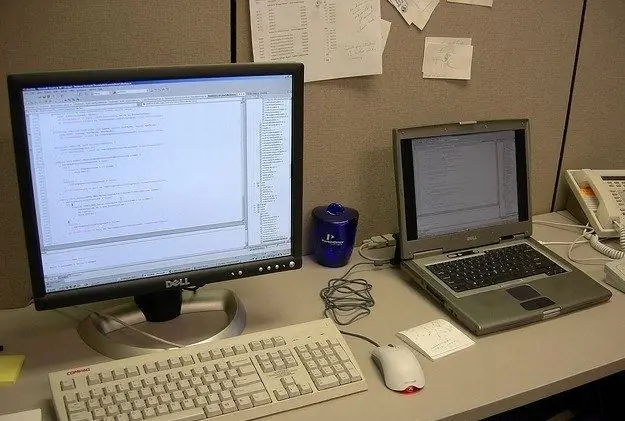
instructies:
Stap 1
Het moet duidelijk zijn dat na het einde van de proefperiode van het programma, de enige juiste optie is om te betalen voor het verdere gebruik ervan. De prijzen die fabrikanten voor hun programma's stellen, zijn echter soms erg hoog en niet betaalbaar voor mensen met een laag inkomen. Bovendien hebben veel gebruikers geen programma's nodig voor professioneel gebruik, maar voor het eenmalig uitvoeren van sommige taken. Hiermee rekening houdend, rijst de vraag hoe de proefperiode van het programma te verlengen of hoe de tijdregistratie te stoppen met de demoversie.
Stap 2
Als de demoversie van het programma dat u gebruikt volledige functionaliteit heeft, maar na enige tijd niet meer werkt, is de eenvoudigste optie om het programma van uw computer te verwijderen en opnieuw te installeren. In dat geval krijg je weer de kans om tijdens de proefperiode te werken. Om demo's te verwijderen, gebruikt u de Uninstall Tool, die alle sporen van het geïnstalleerde programma van uw computer verwijdert.
Stap 3
In het geval dat de herinstallatie-optie niet bij u past of de demoversie van het programma niet alle mogelijkheden biedt, kunt u proberen de proefcontrole zelf te stoppen. Overweeg een belangrijk punt: niemand heeft het recht om te voorkomen dat u onderzoek doet naar programma's. Maar als je een gehackt programma op het netwerk zet voor openbaar gebruik, dan is dit al een directe schending van het auteursrecht met alle gevolgen van dien.
Stap 4
Gebruik speciale hulpprogramma's om het programma te onderzoeken. De eerste, PEID, laat je zien in welke taal het programma is geschreven of in welke packer het is verpakt. In het laatste geval moet het programma worden uitgepakt met een geschikte uitpakker. Als een programma bijvoorbeeld is verpakt met UPX, moet het worden uitgepakt met de juiste hulpprogramma's, bijvoorbeeld Unpacker for UPX. Houd er rekening mee dat het programma extra kan worden beschermd door een cryptor, die ook moet worden verwijderd.
Stap 5
Na het uitpakken moet het programma worden geopend in de debugger - een speciaal programma waarmee u met de uitvoerbare code kunt werken. Een eenvoudige en handige debugger is Ole Debugger. Er is een Russischtalige versie van, maar het is beter om het originele Engels te gebruiken, omdat veel handleidingen beschrijven hoe ermee te werken. Download het programma en zijn plug-ins (vereist), zonder deze heeft de debugger niet alle benodigde functies.
Stap 6
De feitelijke procedure voor het verwijderen van de proef ziet er als volgt uit. Wanneer het onderzochte programma start, wordt gecontroleerd op de aanwezigheid van de ingevoerde licentiesleutel. Als er een sleutel is, brengt een voorwaardelijke sprong (als er een sleutel is, dan …) de controle over naar een gedeelte van de code dat een volledig functionele versie van het programma start, en er worden geen waarschuwingsvensters weergegeven.
Stap 7
Als de sleutel niet wordt gevonden, wordt aan een andere voorwaarde voldaan en vindt er een overgang plaats naar een ander deel van de code, waar een waarschuwingsvenster wordt weergegeven aan de gebruiker. Om de proef te verwijderen, moet u de voorwaardelijke sprong naar het werkgedeelte van de code vervangen door een onvoorwaardelijke - dat wil zeggen, direct. Dit kan tijdelijk direct in de debugger. Nadat u er zeker van bent dat alles werkt en het programma geen waarschuwingen meer weergeeft, moet u het gewijzigde gedeelte van de code onthouden (in hexadecimale codering) en het originele gedeelte - dat wil zeggen, het gedeelte dat vóór de wijziging was.
Stap 8
De laatste fase: het originele programma wordt geopend in een hexadecimale code-editor, waar voorwaardelijke sprongsymbolen worden gevonden door te zoeken, die moeten worden vervangen door onvoorwaardelijke sprongsymbolen. Vervanging vindt plaats, wijzigingen worden opgeslagen. Het voltooide programma kan opnieuw worden verpakt om de omvang te verkleinen.






